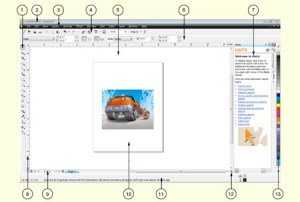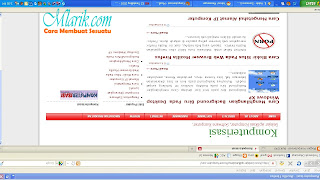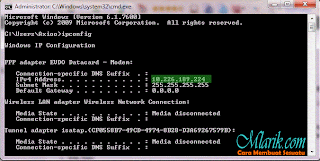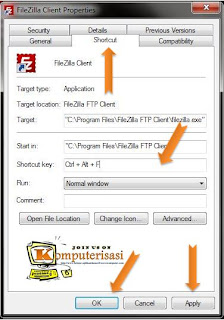Jenis-jenis software aplikasi menurut fungsinya :
1. Aplikasi perkantoran
Adalah jenis aplikasi software yang digunakan untuk kegiatan perkantoran.
Contohnya program aplikasi:
Microsoft Office
Microsoft Power point
Open Office
Sun Microsystem
2. Aplikasi Editing gambar (Still Image)
Software yang digunakan untuk mengolah gambar berupa file still image (gambar diam).
Contohnya program aplikasi:
Adobe Photoshop
Corel draw
ACD See
Adobe image ready
Picasa
Microsoft office picture manager
Photoshine
3. Aplikasi Animasi (motion Image)
Software yang digunakan untuk membuat suatu objek bergerak disertai suara.
Contohnya program aplikasi:
Macromedia flash
3D Max
Sony Vegas studio
4. Aplikasi Editing video
Software yang digunakan untuk memasukkan objek bergerak disertai suara dan dikerjakan dengan software yang lain.
Contohnya program aplikasi:
Windows movie maker
Pinacle Studio
Allok
5. Aplikasi Web Broser
Jenis software aplikasi yang digunakan untuk mengakses ke jaringan internet.
Contohnya program aplikasi:
Internet explorer
Mozilla firefox
Google chrome
Opera
Safari
6. Aplikasi Email client
Jenis software yang digunakan untuk mengakses suatu email.
Contohnya program aplikasi:
Mozilla Thunderbird
Gmail
yahoo massager
7. Aplikasi Anti-Virus
Adalah jenis aplikasi software yang digunakan untuk menangani berbagai virus.
Contoh-contoh virusnya antara lain:
Worm
yaitu jenis serangan yang dijukan pada suatu jaringan sehingga aliran data melambat.
Trojan Horse
Serangan yang bertujuan mengambil kendali secara langsung pada PC yang dituju.
Malware
Jenis serangan yang berisi berbagai instruksi atau perintah sehingga komputer menjadi crash.
Contohnya program aplikasi Anti-virus antara lain:
SmadaAV
AVG
Norton AV
Avira
Avast
Kaspersky
1. Aplikasi perkantoran
Adalah jenis aplikasi software yang digunakan untuk kegiatan perkantoran.
Contohnya program aplikasi:
Microsoft Office
Microsoft Power point
Open Office
Sun Microsystem
2. Aplikasi Editing gambar (Still Image)
Software yang digunakan untuk mengolah gambar berupa file still image (gambar diam).
Contohnya program aplikasi:
Adobe Photoshop
Corel draw
ACD See
Adobe image ready
Picasa
Microsoft office picture manager
Photoshine
3. Aplikasi Animasi (motion Image)
Software yang digunakan untuk membuat suatu objek bergerak disertai suara.
Contohnya program aplikasi:
Macromedia flash
3D Max
Sony Vegas studio
4. Aplikasi Editing video
Software yang digunakan untuk memasukkan objek bergerak disertai suara dan dikerjakan dengan software yang lain.
Contohnya program aplikasi:
Windows movie maker
Pinacle Studio
Allok
5. Aplikasi Web Broser
Jenis software aplikasi yang digunakan untuk mengakses ke jaringan internet.
Contohnya program aplikasi:
Internet explorer
Mozilla firefox
Google chrome
Opera
Safari
6. Aplikasi Email client
Jenis software yang digunakan untuk mengakses suatu email.
Contohnya program aplikasi:
Mozilla Thunderbird
Gmail
yahoo massager
7. Aplikasi Anti-Virus
Adalah jenis aplikasi software yang digunakan untuk menangani berbagai virus.
Contoh-contoh virusnya antara lain:
Worm
yaitu jenis serangan yang dijukan pada suatu jaringan sehingga aliran data melambat.
Trojan Horse
Serangan yang bertujuan mengambil kendali secara langsung pada PC yang dituju.
Malware
Jenis serangan yang berisi berbagai instruksi atau perintah sehingga komputer menjadi crash.
Contohnya program aplikasi Anti-virus antara lain:
SmadaAV
AVG
Norton AV
Avira
Avast
Kaspersky